
Nuove funzionalità
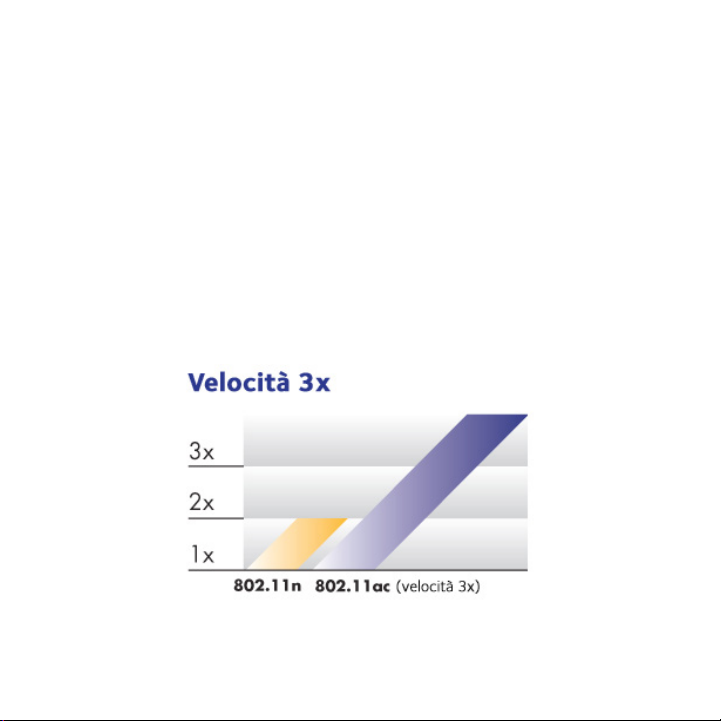
Uso di un WiFi di prossima generazione
Il nuovo extender WiFi supporta lo standard di rete 802.11ac. Questo nuovo
standard migliora la velocità, l'affidabilità e aumenta la portata rispetto agli
standard di rete WiFi precedenti.
L'extender è retrocompatibile con i precedenti standard WiFi. Tuttavia, per
ottenere i vantaggi di 802.11ac, il router deve supportare lo standard di rete WiFi
802.11ac.
Per ulteriori informazioni sullo standard di rete WiFi 802.11ac, visitare la pagina
http://www.netgear.com/landing/80211ac/.
2
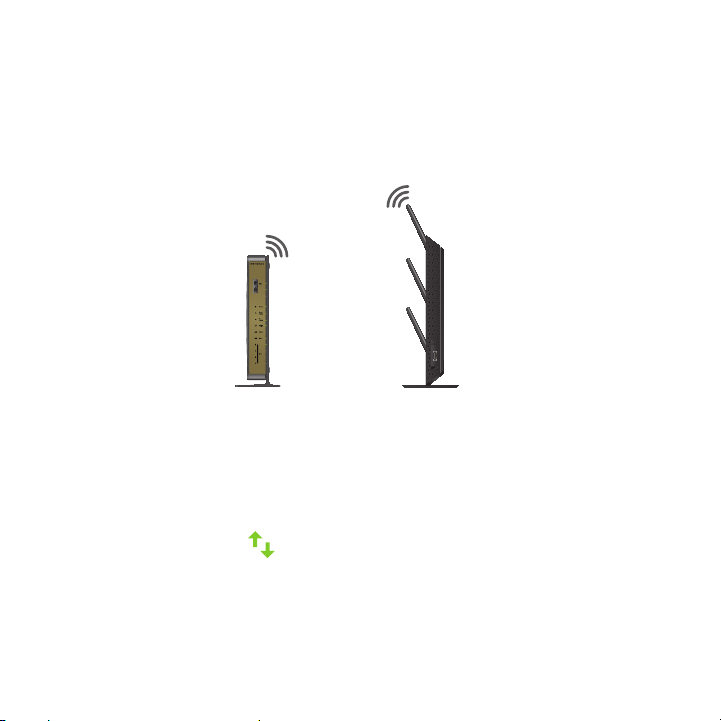
Utilizzo dell'extender in modalità Extender
Utilizzare l'extender in modalità Extender per aumentare la portata della rete WiFi
esistente. Per ulteriori informazioni su come impostare l'extender in modalità
Extender, consultare la scheda Guida introduttiva.
ExtenderRouter
¾ Per utilizzare l'extender in modalità Extender:
1. Utilizzare la gestione rete WiFi su un computer o dispositivo WiFi per trovare e
collegarsi alla rete WiFi NETGEAR_EXT (SSID).
Una volta stabilita la connessione con il computer o il dispositivo WiFi, il LED
dispositivo-extender diventa verde fisso.
2. Avviare un browser Web.
3. Immettere www.mywifiext.net nel campo degli indirizzi del browser.
Viene visualizzata la schermata di accesso.
3
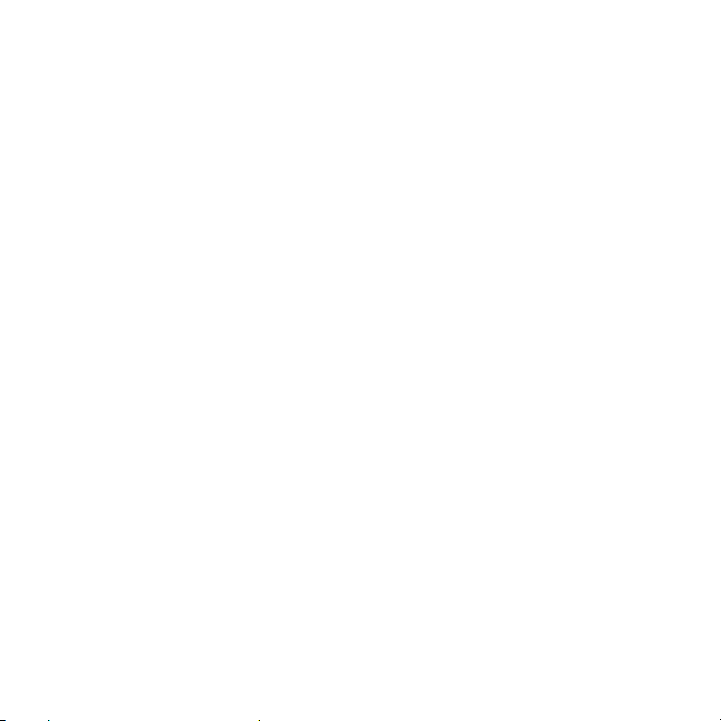
4. Fare clic sul pulsante NEW EXTENDER SETUP (NUOVA CONFIGURAZIONE
EXTENDER).
Viene visualizzata la schermata Extender Setup (Configurazione extender).
5. Completare la schermata Extender Setup (Configurazione extender) e fare clic
sul pulsante NEXT (AVANTI).
6. Selezionare il pulsante WiFi Range Extender (Extender portata WiFi).
L'extender cerca e mostra un elenco di reti WiFi presenti nell'area di copertura.
7. Selezionare la rete WiFi per cui si desidera estendere la portata e fare clic sul
pulsante NEXT (AVANTI).
Se non si desidera estendere la portata di entrambe le bande WiFi,
deselezionare le caselle di controllo 2.4GHz WiFi Networks (Reti WiFi da 2,4
GHz) o 5GHz WiFi Networks (Reti WiFi da 5 GHz).
8. Nel campo Password (network key) (Password (chiave di rete)), immettere
la password della rete WiFi esistente e fare clic sul pulsante NEXT (AVANTI).
9. Impostare il nome di rete (SSID) e la password per l'extender, quindi fare clic
sul pulsante NEXT (AVANTI).
A questo punto, le impostazioni vengono applicate.
10. Utilizzare la gestione rete WiFi su un computer o un dispositivo WiFi per
collegarsi alla nuova rete WiFi estesa.
11. Fare clic sul pulsante CONTINUE (CONTINUA).
Viene visualizzato un messaggio che conferma il collegamento dell'extender
alla rete WiFi esistente.
4
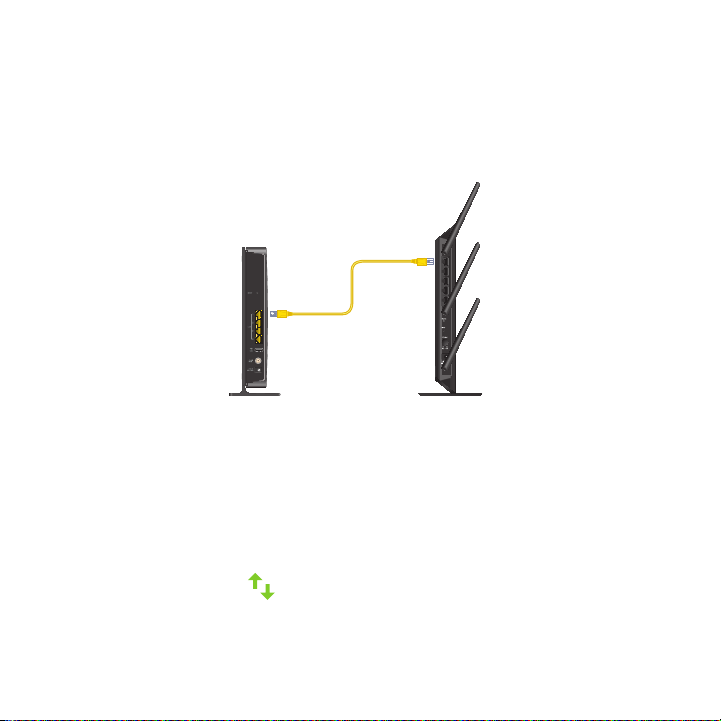
Utilizzo dell'extender in modalità Access Point
È possibile utilizzare l'extender in modalità Access Point per impostare l'extender
come access point di una rete WiFi e creare quindi un nuovo hotspot WiFi
utilizzando una connessione Ethernet cablata.
Cavo Ethernet
ExtenderRouter
¾ Per utilizzare l'extender in modalità access point:
1. Utilizzare un cavo Ethernet per collegare il router a una porta Ethernet
dell'extender.
2. Utilizzare la gestione rete WiFi su un computer o dispositivo mobile per
trovare e collegarsi alla rete WiFi NETGEAR_EXT (SSID).
Una volta stabilita la connessione con il computer o il dispositivo WiFi, il LED
dispositivo-extender diventa verde fisso.
Nota: Nella modalità access point, è possibile connettere il proprio computer
o dispositivo WiFi all'extender solo tramite una connessione WiFi.
5
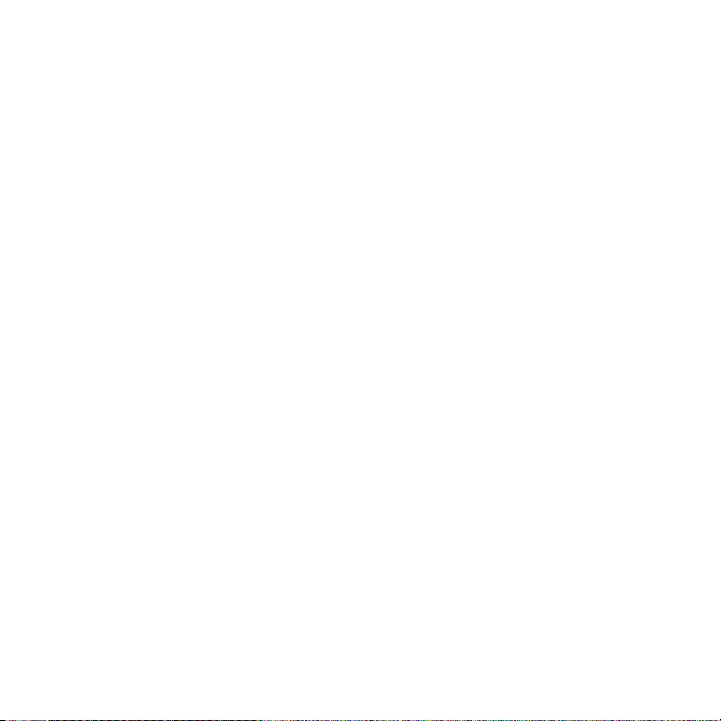
3. Avviare un browser Web.
4. Immettere www.mywifiext.net nel campo degli indirizzi del browser.
Viene visualizzata una schermata di accesso.
5. Fare clic sul pulsante NEW EXTENDER SETUP (NUOVA CONFIGURAZIONE
EXTENDER).
Viene visualizzata la schermata Extender Setup (Configurazione extender).
6. Completare la schermata Extender Setup (Configurazione extender)
e fare clic sul pulsante NEXT (AVANTI).
7. Selezionare il pulsante ACCESS POINT (PUNTO DI ACCESSO).
L'Extender verifica la presenza di una connessione a Internet.
8. Impostare il nome di rete (SSID), l'opzione di protezione e la password per
ciascuna banda, quindi fare clic sul pulsante NEXT (AVANTI).
A questo punto, le impostazioni vengono applicate.
9. Utilizzare la gestione rete WiFi su un computer o un dispositivo WiFi per
collegarsi alla nuova rete WiFi dell'access point.
10. Fare clic sul pulsante CONTINUE (CONTINUA).
Viene visualizzato un messaggio che conferma che è stato creato
correttamente un access point.
6

Effettuare l'accesso alle impostazioni
dell'extender
Dopo l'installazione, è possibile accedere all'extender per visualizzare
o modificare le relative impostazioni.
¾ Per accedere all'extender:
1. Utilizzare la gestione rete WiFi su un computer o dispositivo WiFi per trovare e
collegarsi alla nuova rete WiFi estesa.
Una volta stabilita la connessione con il computer o il dispositivo WiFi, il LED
dispositivo-extender diventa verde fisso.
2. Avviare un browser Web.
3. Immettere www.mywifiext.net nel campo degli indirizzi del browser.
Viene visualizzata una schermata di accesso.
4. Immettere l'indirizzo e-mail e la password, quindi fare clic sul pulsante LOG IN
(ACCEDI).
Viene visualizzata la schermata di stato.
5. Apportare le modifiche necessarie.
7

Condivisione dei file attraverso la rete WiFi
È possibile condividere i dati archiviati nei dispositivi di archiviazione USB più
comuni attraverso la rete WiFi grazie alla funzionalità di accesso ReadySHARE® USB
Storage Access.
¾ Per accedere al dispositivo USB da un computer Windows:
1. Inserire il dispositivo USB nella porta USB 3.0 dell'extender.
Se il dispositivo USB è dotato di un alimentatore, è necessario utilizzarlo
quando si collega il dispositivo USB all'extender.
Quando si collega il dispositivo USB alla porta USB dell'extender, possono
essere necessari fino a due minuti prima che l'unità sia pronta per la
condivisione. Per impostazione predefinita, il dispositivo USB è disponibile per
tutti i computer sulla LAN (Local Area Network).
2. Scegliere Start > Esegui.
3. Digitare \\readyshare nella finestra di dialogo e fare clic sul pulsante OK.
Una finestra si apre automaticamente e consente di visualizzare i file e le
cartelle sul dispositivo.
¾ Per accedere a un dispositivo USB da un computer Mac:
1. Inserire il dispositivo USB nella porta USB 3.0 dell'extender.
Se il dispositivo USB è dotato di un alimentatore, è necessario utilizzarlo
quando si collega il dispositivo USB all'extender.
8

Quando si collega il dispositivo USB alla porta USB dell'extender, possono
essere necessari fino a due minuti prima che l'unità sia pronta per la
condivisione. Per impostazione predefinita, il dispositivo USB è disponibile per
tutti i computer sulla LAN (Local Area Network).
2. Su un Mac connesso alla rete, avviare Finder e selezionare Go > Connect to
Server (Vai > Connetti al server).
3. Digitare smb://readyshare nel campo Server Address (Indirizzo server).
4. Quando richiesto, selezionare il pulsante di opzione Guest.
5. Fare clic sul pulsante Connect (Connetti).
Una finestra si apre automaticamente e consente di visualizzare i file e le
cartelle sul dispositivo.
Connessione di dispositivi Ethernet
Una volta completata la connessione dell'extender alla rete WiFi esistente, è
possibile collegare un dispositivo cablato all'extender tramite un cavo Ethernet.
Il dispositivo può quindi accedere alla rete esistente tramite la connessione WiFi.
Extender
Router Cavo Ethernet
9
Lettore Blu-ray

Condivisione di una stampante sulla rete WiFi
L'utility della stampante ReadySHARE consente di condividere una stampante USB
connessa alla porta USB dell'extender. È possibile condividere questa stampante
USB tra i computer Windows e Mac in rete.
¾ Per eseguire la configurazione di ReadySHARE Printer:
1. Collegare la stampante USB alla porta USB dell'extender utilizzando il cavo
USB della stampante.
2. Su tutti i computer che condividono la stampante, effettuare le operazioni
riportate di seguito:
a. Installare il software del driver della stampante USB corrente (fornito dal
produttore della stampante).
b. Scaricare ReadySHARE Printer da www.netgear.com/readyshare.
c. Nel pannello di ReadySHARE Printer, fare clic sul collegamento relativo
all'utility per PC o all'utility per Mac.
d. Seguire le istruzioni visualizzate sullo schermo per scaricare il file.
3. Fare doppio clic sul file di configurazione dell'utility ReadySHARE che è stato
scaricato.
Viene visualizzata la procedura guidata InstallShield.
4. Seguire le istruzioni della procedura guidata per installare NETGEAR USB
Control Center.
10

Miglioramento dello streaming video
Con la tecnologia FastLane, è possibile ottenere il massimo dell'intrattenimento in
HD. La tecnologia FastLane consente di connettere il router utilizzando una banda
e di collegare i dispositivi utilizzandone un'altra. Dal momento che è presente una
banda dedicata a ciascuna funzione, le prestazioni sono migliorate.
¾ Per attivare la modalità FastLane:
1. Utilizzare la gestione rete WiFi su un computer o dispositivo WiFi per trovare e
collegarsi alla nuova rete WiFi estesa.
Una volta stabilita la connessione con il computer o il dispositivo WiFi, il LED
dispositivo-extender diventa verde fisso.
2. Avviare un browser Web.
3. Immettere www.mywifiext.net nel campo degli indirizzi del browser.
Viene visualizzata una schermata di accesso.
4. Immettere l'indirizzo e-mail e la password, quindi fare clic sul pulsante LOG IN
(ACCEDI).
Viene visualizzata la schermata di stato.
5. Selezionare Do More (Nuove funzionalità) > FastLane.
Viene visualizzata la schermata di Fastlane Technology (Tecnologia FastLane).
6. Selezionare il pulsante di opzione FastLane Technology (Tecnologia
FastLane).
7. Fare clic sul pulsante Save (Salva).
Le modifiche vengono salvate.
11

Regolazione della copertura WiFi
Si può impostare la copertura WiFi dell'extender a seconda della portata che si
desidera ottenere.
¾ Per regolare la copertura WiFi:
1. Utilizzare la gestione rete WiFi su un computer o dispositivo WiFi per trovare e
collegarsi alla nuova rete WiFi estesa.
Una volta stabilita la connessione con il computer o il dispositivo WiFi, il LED
dispositivo-extender diventa verde fisso.
2. Avviare un browser Web.
3. Immettere www.mywifiext.net nel campo degli indirizzi del browser.
Viene visualizzata una schermata di accesso.
4. Immettere l'indirizzo e-mail e la password, quindi fare clic sul pulsante LOG IN
(ACCEDI).
Viene visualizzata la schermata di stato.
5. Selezionare Do More (Nuove funzionalità) > WiFi Coverage (Copertura
WiFi).
6. Selezionare il pulsante di opzione WiFi Output Power (Potenza di output WiFi).
Se l'extender copre un'area di piccole dimensioni, selezionare una percentuale
più bassa per la potenza di output. Se l'extender copre invece un'area di grandi
dimensioni, selezionare una percentuale più alta per la potenza di output.
7. Fare clic sul pulsante Save (Salva).
Le impostazioni sono state salvate.
12

Ottimizzazione della funzione WiFi
L'applicazione NETGEAR WiFi Analytics fornisce informazioni dettagliate che
consentono di ottimizzare la rete domestica WiFi. Per installare l'applicazione,
visitare il negozio Google Play oppure effettuare la scansione del codice QR.
L'applicazione NETGEAR WiFi Analytics fornisce le seguenti informazioni:
• Stato della rete. Consente di ottenere una panoramica di tutte le reti WiFi
disponibili, tra cui la potenza del segnale, il canale, il protocollo di protezione,
l'indirizzo MAC e altro ancora.
• Interferenze del canale. Consente di identificare i canali WiFi affollati e quelli
liberi, nonché di ricevere consigli relativi alla connessione.
• Potenza del segnale. Consente di determinare la velocità dei dati in diverse
posizioni all'interno dell'abitazione.
13

Domande frequenti
Per ulteriori informazioni sul prodotto, consultare il manuale dell'utente, disponibile
all'indirizzo http://support.netgear.com.
La guida alla configurazione del browser Web continua a richiedere la
password (passphrase) o la chiave di protezione, ma io sono sicuro di aver
inserito la password corretta. Come risolvere il problema?
È probabile che l'extender sia stato posizionato al limite della copertura del router
o dell'access point. Per migliorare la potenza del segnale, avvicinare l'extender al
router e assicurarsi che i LED della velocità di connessione a 2,4 GHz o 5 GHz siano
di colore giallo o verde fisso.
Verde senza intermittenza. Segnale ottimo
Giallo senza intermittenza. Segnale buono
Rosso senza intermittenza. Segnale scarso
Spento. Nessuna connessione
Se si sta utilizzando una protezione WEP, assicurarsi di digitare la password di rete
nel campo appropriato.
14

La connessione con NETGEAR_EXT è stata stabilita e il browser è stato
avviato. Perché non riesco a visualizzare la guida alla configurazione del
browser Web?
Provare le seguenti soluzioni per la risoluzione dei problemi:
• Assicurarsi che il computer sia configurato per l'utilizzo del protocollo DHCP
(la maggior parte).
• Assicurarsi che il LED dispositivo-extender sia verde e che si disponga di un
indirizzo IP valido.
• Riavviare il browser Web e immettere www.mywifiext.net nel campo
degli indirizzi. Digitare il proprio nome utente e password, quindi fare clic sul
pulsante LOG IN (ACCEDI).
• Se si installa l'extender come access point, assicurarsi di collegare il computer
o dispositivo WiFi all'extender tramite una connessione WiFi e non tramite una
connessione Ethernet.
In che modo è possibile ripristinare l'extender alle impostazioni
predefinite?
1. Utilizzare un oggetto appuntito, come una penna o una graffetta, per tenere
premuto il pulsante Reset (Ripristino) nella parte inferiore dell'extender per
almeno cinque secondi, finché il LED dispositivo-extender non lampeggia in
giallo.
2. Rilasciare il pulsante Reset (Ripristino) e attendere il riavvio dell'extender.
In questo modo l'extender viene reimpostato e vengono ripristinate le
impostazioni predefinite.
15

Ho dimenticato l'indirizzo e-mail e la password per l'accesso. Come
risolvere il problema?
Nella scherma di accesso, fare clic sul collegamento Username & Password
Help (Guida nome utente e password) per rispondere alle domande di sicurezza
impostate in precedenza durante la configurazione iniziale.
Se sono state dimenticate o smarrite le risposte alle domande di sicurezza,
effettuare le seguenti operazioni per impostare nuovamente le credenziali di
accesso:
1. Ripristinare l'extender alle impostazioni predefinite di fabbrica.
2. Avviare un browser Web.
3. Immettere www.mywifiext.net nel campo degli indirizzi del browser.
Viene visualizzata la schermata di accesso.
4. Fare clic sul pulsante NEW EXTENDER SETUP (NUOVA CONFIGURAZIONE
EXTENDER).
Viene visualizzata la schermata di configurazione dell'accesso.
Il router è protetto da standard WEP e sull'extender è stata immessa la
passphrase o la chiave di protezione errata. Non è più possibile accedere
all'extender. Come risolvere il problema?
L'extender non può controllare che la passphrase WEP sia corretta. Se viene
immessa la passphrase sbagliata, il dispositivo wireless non è in grado di ottenere
l'indirizzo IP dall'extender. È necessario reimpostare l'extender alle impostazioni di
fabbrica per ottenere nuovamente l'indirizzo IP.
16

È possibile impostare l'extender in modalità Extender se si esegue la
connessione al router o all'access point con un cavo Ethernet?
No. L'extender è progettato per stabilire una connessione wireless con il router
o l'access point se è utilizzato in modalità Extender. Se l'extender è utilizzato in
modalità access point, è possibile collegarlo al router o all'access point tramite
una connessione Ethernet. Per ulteriori informazioni sulla modalità access point,
consultare la sezione Utilizzo dell'extender in modalità Access Point a pagina 5.
Sul router è stato attivato un filtro MAC wireless, il controllo degli accessi
wireless o un elenco di controllo degli accessi (ACL). Che cosa si deve fare
quando si installa l'extender?
Quando il dispositivo WiFi si connette al router tramite l'extender, l'indirizzo MAC
del dispositivo WiFi mostrato sul router viene trasferito a un altro indirizzo MAC.
Se il filtro MAC del router, il controllo degli accessi wireless o l'elenco ACL sono
attivati, il dispositivo WiFi si collega all'extender ma non può ottenere un indirizzo IP
dall'extender né può accedere a Internet.
Per consentire al dispositivo WiFi di ricevere un indirizzo IP dall'extender e di
accedere a Internet, è necessario fornire l'indirizzo MAC trasferito al router.
¾ Per aggiungere un indirizzo MAC tradotto al router:
1. Accedere al router e disattivare il filtro MAC, il controllo degli accessi wireless
o l'elenco ACL.
Per ulteriori informazioni su come disattivare il filtro MAC del router, il
controllo degli accessi wireless o l'elenco ACL, consultare la documentazione
del router.
17

2. Accendere l'extender e collegare tutti i dispositivi WiFi all'extender.
3. Assicurarsi che il LED della velocità di connessione resti acceso.
4. Accedere all'extender:
a. Avviare un browser Web.
b. Immettere www.mywifiext.net nel campo degli indirizzi del browser.
Viene visualizzata una schermata di accesso.
c. Immettere l'indirizzo e-mail e la password, quindi fare clic sul pulsante
LOG IN (ACCEDI).
5. Selezionare Settings (Impostazioni) > WiFi Settings (Impostazioni WiFi).
6. Scorrere verso il basso e selezionare Connected Devices (Dispositivi connessi).
Nella sezione Connected Devices (Dispositivi connessi) vengono visualizzati
gli indirizzi MAC e gli indirizzi MAC virtuali per i computer e i dispositivi WiFi
collegati alla rete dell'extender.
7. Sul router, aggiungere tutti gli indirizzi MAC virtuali dall'extender alla tabella
filtri MAC del router.
8. Staccare l'etichetta del prodotto dall'extender e trovare gli indirizzi MAC 1 e
MAC 2 dell'extender.
9. Aggiungere l'indirizzo MAC 1 dell'extender alla tabella dei filtri MAC del router.
10. Aggiungere l'indirizzo MAC 2 dell'extender alla tabella dei filtri MAC del router.
È necessario immettere prima 02:0F:B5:, quindi immettere le ultime sei cifre
dell'indirizzo MAC 2.
Ad esempio, se l'indirizzo MAC 2 è C4:04:15:5F:20:AC, immettere
02:0F:B5:5F:20:AC nella tabella filtri MAC del router.
18

11. Convertire l'indirizzo MAC 1 dell'extender e aggiungere il nuovo indirizzo MAC
1 alla tabella filtri MAC del router.
Per ulteriori informazioni, consultare il manuale utente dell'extender.
12. Convertire i primi due valori esadecimali presenti nell'indirizzo MAC 1
dell'extender in un valore binario.
Consultare il manuale utente dell'extender per la tabella di conversione.
13. Convertire dalla seconda all'ultima cifra del codice binario nei numeri 1 o 0.
Se il valore dalla seconda all'ultima cifra è uguale a 1, cambiarlo in 0. Se il
valore dalla seconda all'ultima cifra è uguale a 0, cambiarlo in 1.
14. Convertire il nuovo codice binario a un valore esadecimale.
Consultare il manuale utente dell'extender per la tabella di conversione.
15. Sostituire i primi due valori esadecimali nel vecchio indirizzo MAC 1 con il
nuovo valore convertito e aggiungere il nuovo indirizzo MAC 1 nella tabella
filtri MAC del router.
Ad esempio, se il vecchio indirizzo MAC 1 corrispondeva a
C4:04:15:5F:20:AD, il nuovo indirizzo MAC 1 corrisponde a
C6:04:15:5F:20:AD.
16. Attivare il filtro MAC del router, il controllo degli accessi wireless o l'elenco
ACL.
19

Supporto
Grazie per aver acquistato questo prodotto NETGEAR. Una volta completata l'installazione del
dispositivo, individuare il numero di serie riportato sull'etichetta del prodotto e utilizzarlo per
registrare il prodotto all'indirizzo https://my.netgear.com. La registrazione del prodotto è necessaria
per poter utilizzare il servizio di assistenza telefonica di NETGEAR. NETGEAR consiglia di registrare il
prodotto dal sito Web di NETGEAR.
Gli aggiornamenti del prodotto e l'assistenza Web sono disponibili alla pagina
http://support.netgear.com.
NETGEAR consiglia di utilizzare solo risorse di assistenza NETGEAR ufficiali.
È possibile scaricare il manuale utente online dal sito http://downloadcenter.netgear.com o tramite
un collegamento presente nell'interfaccia utente del prodotto.
Marchi commerciali
NETGEAR, il logo NETGEAR e Connect with Innovation sono marchi commerciali e/o marchi
registrati di NETGEAR, Inc. e/o delle sue consociate negli Stati Uniti e/o in altri Paesi. Le informazioni
sono soggette a modifica senza preavviso. © NETGEAR, Inc. Tutti i diritti riservati.
Conformità
Per consultare la Dichiarazione di conformità UE attuale, visitare la pagina
http://support.netgear.com/app/answers/detail/a_id/11621/.
Per informazioni sulla conformità alle normative, visitare il sito Web all'indirizzo
http://www.netgear.com/about/regulatory/.
Prima di collegare l'alimentazione, consultare il documento relativo alla conformità normativa.
Solo per uso in ambienti interni. Valido per la vendita in tutti i paesi membri dell’UE, gli stati EFTA e
la Svizzera.
Settembre 2014
NETGEAR, Inc.
350 East Plumeria Drive
San Jose, CA 95134, Stati Uniti
